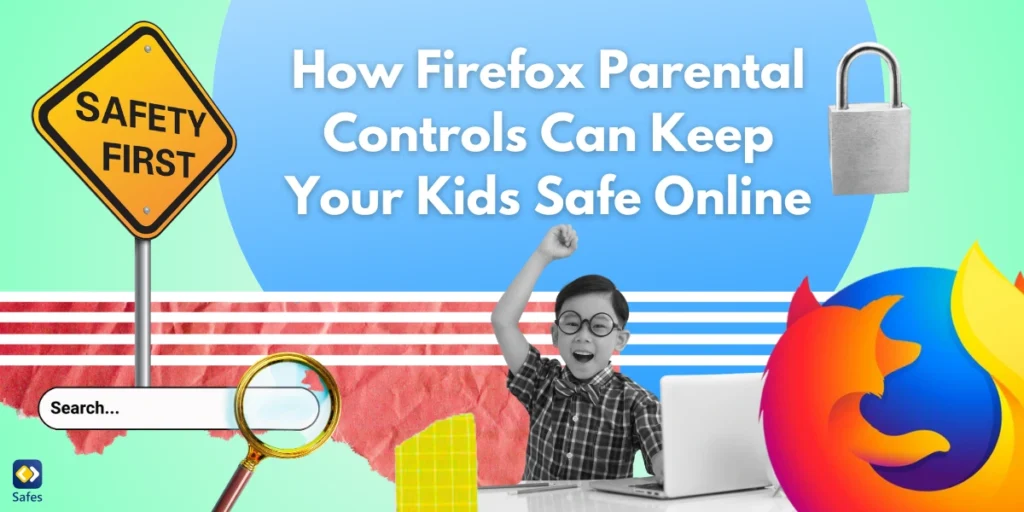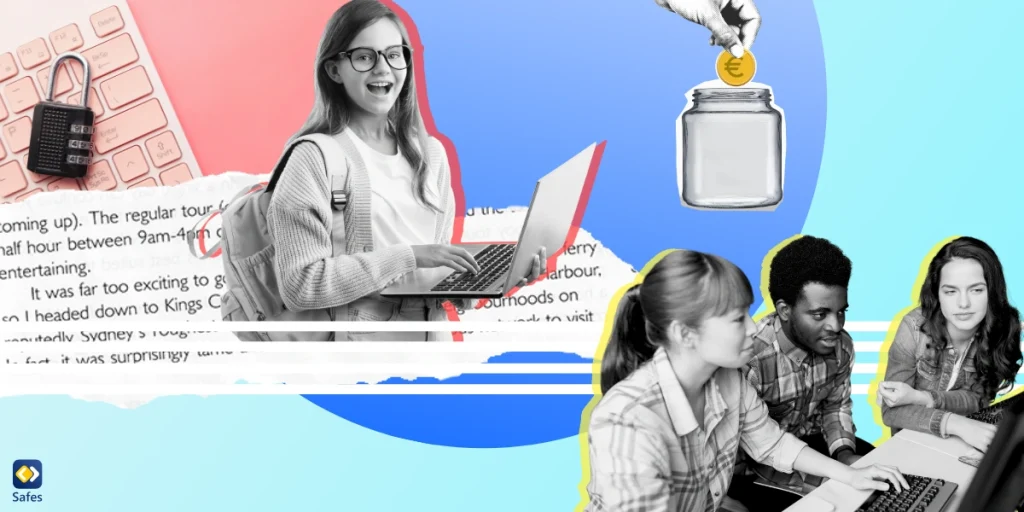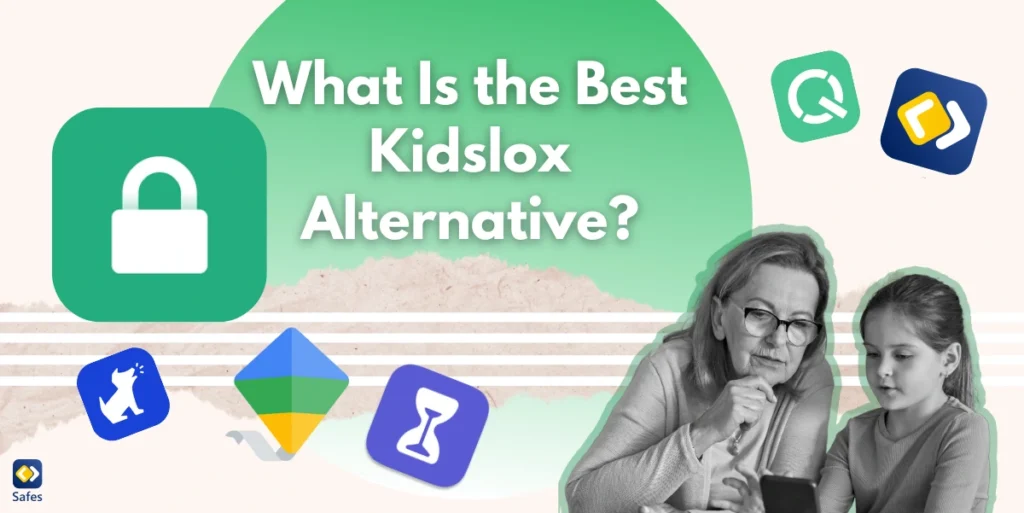Das Internet ist eine riesige und unschätzbar wertvolle Ressource, kann aber auch ein Minenfeld an unangemessenen Inhalten, Ablenkungen und potenziell schädlichen Websites sein. Für Eltern ist dies ein kritischer Punkt: Wie können wir unsere Kinder vor diesen Gefahren schützen und ihnen gleichzeitig ermöglichen, online zu erkunden und zu lernen? Die Forschung zeigt, dass unkontrollierte digitale Nutzung die psychische Gesundheit von Kindern negativ beeinflussen und zu Ängsten, Verhaltensproblemen und anderen Problemen beitragen kann. Daher ist es wichtig, Tools und Strategien zu implementieren, die eine sicherere Online-Umgebung schaffen.
Download and Start Your Free Trial of the Safes Parental Control App
Obwohl Mozilla Firefox keine integrierten Kindersicherungen bietet, gibt es dennoch wirksame Möglichkeiten, das Surferlebnis Ihres Kindes zu schützen. Indem Sie die Firefox-Erweiterungen mit den integrierten Kindersicherungen Ihrer Geräte sowie Apps von Drittanbietern kombinieren, können Sie unangemessene Websites blockieren, die Bildschirmzeit verwalten und ungeeignete Inhalte herausfiltern. In diesem Blog führen wir Sie durch alles, was Sie über die Einrichtung der Firefox-Kindersicherung wissen müssen, damit Ihr Kind sicher und verantwortungsbewusst im Internet surfen kann.
Verfügt Firefox über eine Kindersicherung? Das müssen Sie wissen
Im Gegensatz zu einigen Browsern, die native Kindersicherungsoptionen bieten, enthält Firefox standardmäßig keine Kindersicherung. Das heißt jedoch nicht, dass Sie Pech haben. Die Kindersicherung von Mozilla Firefox kann weiterhin durch eine Kombination aus Apps von Drittanbietern und integrierten Firefox-Einstellungen implementiert werden, mit denen Sie einschränken können, welche Websites Ihr Kind besuchen kann.
Da es keine direkten Kindersicherungsfunktionen gibt, ermöglicht Firefox die Inhaltsfilterung über seine Sicherheitseinstellungen und mithilfe von Add-Ons oder Erweiterungen. Erweiterungen wie Block Site, LeechBlock oder FoxFilter bieten Ihnen die Tools, die Sie benötigen, um dass Blockieren von Websites in Firefox und überwachen von Online-Aktivitäten zu verwenden. Mithilfe dieser Erweiterungen können Sie den Zugriff auf bestimmte Websites beschränken oder unangemessene Inhalte basierend auf Schlüsselwörtern oder Kategorien blockieren.
So richten Sie die Kindersicherung in Mozilla Firefox ein
Um die Kindersicherung für den Firefox-Browser zu implementieren, müssen Sie zunächst Erweiterungen installieren oder Anwendungen von Drittanbietern verwenden. Hier finden Sie eine Schritt-für-Schritt-Anleitung zum Einrichten dieser Kindersicherung:
- Wählen Sie ein Add-On zur Kindersicherung: Der Firefox-Add-ons-Store bietet verschiedene Erweiterungen, die speziell zum Blockieren unangemessener Websites und Inhalte entwickelt wurden. Mit der Erweiterung FoxFilter können Sie beispielsweise Filter basierend auf Kategorien wie Gewalt, Inhalte für Erwachsene oder Glücksspiel festlegen. LeechBlock ist ein weiteres Tool, mit dem Sie Websites in Firefox blockieren und Zeitlimits für das Surfen festlegen können.
- Installieren Sie das Add-On: Gehen Sie zur Firefox-Add-ons-Website, suchen Sie nach der gewünschten Erweiterung und klicken Sie auf „Zu Firefox hinzufügen“. Der Installationsvorgang ist unkompliziert und sobald das Add-on installiert ist, wird es in Ihrer Firefox-Symbolleiste angezeigt.
- Konfigurieren Sie Ihre Einstellungen: Konfigurieren Sie nach der Installation die Einstellungen der Erweiterung, um Ihre Kindersicherungsfunktionen anzupassen. Sie können beispielsweise ein Kennwort einrichten, um zu verhindern, dass Ihr Kind die Steuerelemente deaktiviert. Sie können auch angeben, welche Websites blockiert werden sollen, die Zeit beschränken, die Ihr Kind im Internet verbringen darf, und auswählen, ob bestimmte Arten von Inhalten blockiert werden sollen.
- Testen Sie die Einstellungen: Testen Sie nach der Konfiguration unbedingt Ihre Einstellungen. Öffnen Sie eine Website, die blockiert werden soll, und stellen Sie sicher, dass Ihr Kind nicht darauf zugreifen kann. Überprüfen Sie außerdem, ob Zeitlimits und andere Einschränkungen korrekt funktionieren.

Erweiterte Kindersicherung in Firefox
Eine der wichtigsten Funktionen der Kindersicherung ist die Möglichkeit, unangemessene Websites zu blockieren. Egal, ob Sie Inhalte für Erwachsene, gewalttätige Spiele oder zeitraubende Social-Media-Sites blockieren möchten, Firefox bietet mehrere Möglichkeiten, um Ihr Kind zu schützen. So können Sie mit verschiedenen Tools und Methoden ein sichereres Surferlebnis in Firefox schaffen:
DNS-Filterung und Kindersicherung für WLAN-Router
Für eine umfassendere Lösung können Sie die Add-ons von Firefox mit DNS-Filterdiensten oder Steuerelementen auf Netzwerkebene kombinieren. Mit diesen Diensten können Sie ganze Kategorien von Websites auf allen mit Ihrem WLAN-Netzwerk verbundenen Geräten blockieren und so eine zusätzliche Schutzebene hinzufügen. Darüber hinaus Einige WLAN-Router verfügen über integrierte Kindersicherungen, mit dem Sie unangemessene Inhalte auf Netzwerkebene blockieren können. So wird sichergestellt, dass Ihr Kind unabhängig davon, welches Gerät es verwendet, vor schädlichen Websites geschützt ist, egal ob es mit Firefox oder einer anderen Plattform surft.
Kindersicherung für Android-, Windows- und MacBook-Geräte
Obwohl Firefox wichtige Tools bietet, ist es wichtig, die Kindersicherung auf alle Geräte auszuweiten, die Ihr Kind verwendet. Nachfolgend finden Sie die besten Optionen für verschiedene Plattformen:
- Android-Kindersicherung: Android-Geräte verfügen über integrierte Kindersicherungsoptionen über Google Family Link. Damit können Sie die Bildschirmzeit Ihres Kindes überwachen, Apps blockieren, Inhalte filtern und sogar seinen Standort verfolgen. So wird sichergestellt, dass Ihr Kind auf seinem Android-Gerät nur auf altersgerechtes Material zugreift.
- Windows-Kindersicherung: Auf Windows-PCs bietet die Family Safety-App von Microsoft integrierte Kindersicherungen. Sie können Zeitlimits festlegen, Apps blockieren, die Browseraktivität überwachen und sicherstellen, dass die Erfahrungen Ihres Kindes sowohl auf seinem Windows-Gerät als auch in Firefox sicher bleiben.
- MacBook-Kindersicherung: macOS bietet mit der Funktion „Bildschirmzeit“ eine robuste Kindersicherung. Damit können Sie die App-Nutzung einschränken, Zeitbeschränkungen festlegen und unangemessene Websites blockieren. Durch die Erstellung kinderspezifischer Konten können Sie Inhaltsbeschränkungen festlegen und verwalten, auf welche Apps auf dem MacBook zugegriffen werden kann. So wird eine sichere Browserumgebung in Firefox gewährleistet.
Durch die Kombination dieser gerätespezifischen Steuerelemente mit den Kindersicherungsfunktionen von Firefox können Sie ein umfassendes Schutzsystem erstellen, das die Sicherheit Ihres Kindes gewährleistet, unabhängig davon, welche Plattform es verwendet.

Für absolute Sicherheit mit Firefox
Während die Erweiterungen von Firefox in Kombination mit integrierten Kindersicherungen eine solide Grundlage bilden,beste Kindersicherungs-Apps von Drittanbietern können die Online-Sicherheit Ihres Kindes weiter verbessern. Diese Apps bieten in der Regel umfassende Überwachungstools, darunter:
- Standortverfolgung um zu wissen, wo Ihr Kind ist
- App-Überwachung um zu sehen, was sie verwenden
- Bildschirmzeitmanagement die Telefonnutzung einzuschränken
- Detaillierte Aktivitätsberichte um die Surfgewohnheiten Ihres Kindes zu verfolgen
Bei manchen Apps können Sie die Kindersicherung von Firefox sogar direkt über die Benutzeroberfläche verwalten. So können Sie die Internetnutzung Ihres Kindes nahtloser und bequemer überwachen.
Wie Safes helfen können
Eine der effektivsten Möglichkeiten, die Firefox-Erfahrung Ihres Kindes zu verwalten, ist die Verwendung eines vielseitigen Kindersicherungs-App wie Safes. Verfügbar für Android- und iOS-Geräte Safes hilft, die Sicherheit Ihres Kindes auf allen Plattformen, einschließlich Firefox, zu gewährleisten. Indem Sie Safes auf dem Gerät Ihres Kindes installieren, können Sie den Browserzugriff aus der Ferne verwalten, Bildschirmzeitlimits festlegen, unangemessene Websites blockieren und seine Online-Aktivitäten überwachen. Die App bietet außerdem detaillierte Berichte über die Internetnutzung Ihres Kindes und sendet Warnungen über sein Online-Verhalten, sodass Sie beruhigt sein können. Da Safes auf verschiedenen Plattformen funktioniert, können Sie seine Browseraktivitäten in Firefox sowie seine Nutzung anderer Apps und Websites überwachen. Starten Sie Ihre Kostenlose Testversion Probieren Sie noch heute alle Vorteile von Safes aus und sorgen Sie für die Sicherheit Ihres Kindes beim Surfen.
Fazit: So schützen Sie Ihre Familie online und offline
Die Online-Sicherheit Ihrer Kinder ist wichtiger denn je. Mit den richtigen Tools zur Kindersicherung können Sie unangemessene Inhalte blockieren, die Bildschirmzeit verwalten und Ihren Kindern ein sichereres Surferlebnis bieten.
Mithilfe von Erweiterungen, integrierten Kindersicherungen oder Apps von Drittanbietern kann Mozilla Firefox zu einem zuverlässigen Webbrowser werden, der Ihrer Familie eine sichere Online-Umgebung bietet. Vergessen Sie nicht, Safes als benutzerfreundliche Lösung zu nutzen, die geräteübergreifend funktioniert und für ein beruhigendes Gefühl sorgt.
Your Child’s Online Safety Starts Here
Every parent today needs a solution to manage screen time and keep their child safe online.
Without the right tools, digital risks and excessive screen time can impact children's well-being. Safes helps parents set healthy boundaries, monitor activity, and protect kids from online dangers—all with an easy-to-use app.
Take control of your child’s digital world. Learn more about Safes or download the app to start your free trial today!